Windows10でDebianブータブルUSBを作成する方法
要件
このチュートリアルでは、Windows 10でDebianブータブルUSBを作成する方法について説明します。後で、このUSBを使用して、Debianインストールを起動し、PCにDebianシステムをインストールできるようになります。このチュートリアルの後、Windows10とDebianをデュアルブートする方法の手順を確認できます
この手順の要件:
1. 8GB USB
2. Debian isoイメージ(ここからダウンロード)
3.ソフトウェアRufus(ここからダウンロード)
4.Torrentクライアント。
以下に、DebianブータブルUSBの作成方法を説明したビデオがあります:
手順
Debianisoのダウンロード
したがって、最初に必要なのは、Debianisoイメージをダウンロードすることです。投稿にあるリンクをたどってください。 Debianページにアクセスしたら、それが表示されているセクションを見つけます–より大きな完全なインストールイメージ。 そのセクションの下に、ダウンロードオプションのリストが表示されます。
ダウンロードオプションは、32ビットおよび64ビットバージョン用です。また、CDバージョンとDVDバージョンがあります。
DVD版をダウンロードすることをお勧めします。これはより大きな.isoですが、必要なすべてのアプリ、リポジトリ、アップデートが含まれており、Debianをインストールすると時間を節約できます。
リンクは、ダウンロードするトレントファイルのリストがあるダウンロードページへのガイドになります。 PCに適したファイルをダウンロードし、トレントクライアントを使用して.isoをダウンロードします。
RufusのダウンロードとUSBでのISOのフラッシュ
次に行う必要があるのは、Rufusをダウンロードすることです。 Rufusは、起動可能なUSBを作成する無料のソフトウェアです。いつも使っています。上記のダウンロードリンクをたどってください。
Rufusは、PCにインストールされないアプリでもあり、ダウンロードした.exeファイルによってアプリがすぐに実行されます。
Debian .isoのダウンロードが完了したら、USBドライブを挿入し、Rufusを起動します。
最初のフィールドで–USBドライブを選択します。
2番目のフィールドで–パーティションタイプを選択します–非EUFIシステムの場合はMBR、EUFIシステムの場合はGPT。
ファイルシステムの場合、デフォルトのままにします– FAT32
好きなものを入力できるボリュームラベル。
オプションのすぐ隣–使用して起動可能なディスクを作成する–ISOイメージを選択します。
ISOイメージフィールドのすぐ横にあるボタンをクリックします–DebianISOイメージを見つけて選択するように求められます。
それが終わったら、スタートボタンを押してください。
プロセスが開始され、終了するまでに時間がかかります。
概要
この記事で取り上げた手順は次のとおりです。DebianISOイメージをダウンロードし、Rufusブートローダーをインストールし、Rufusを使用してWindows10でdebianブータブルUSBを作成しました。
どうもありがとうございました…

Debian8JessieからDebian9Stretchにアップグレードする方法
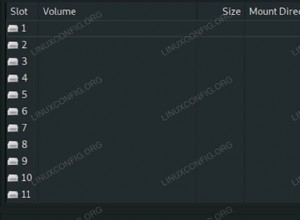
Debian10BusterにVeraCryptをインストールする方法
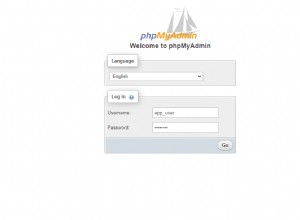
Debian 11 /Debian10にApacheを使用してphpMyAdminをインストールする方法